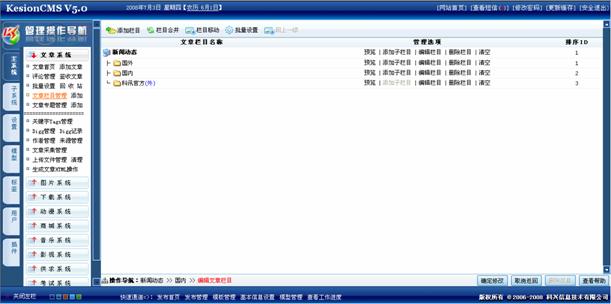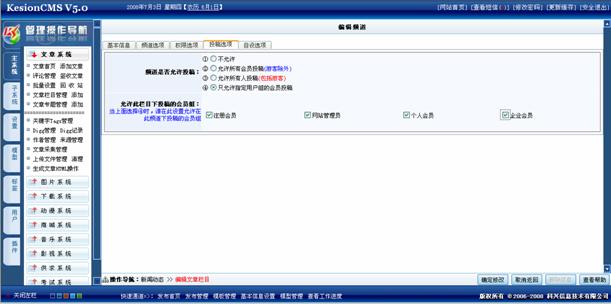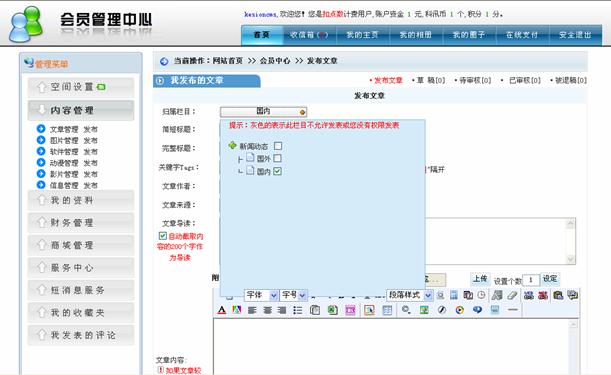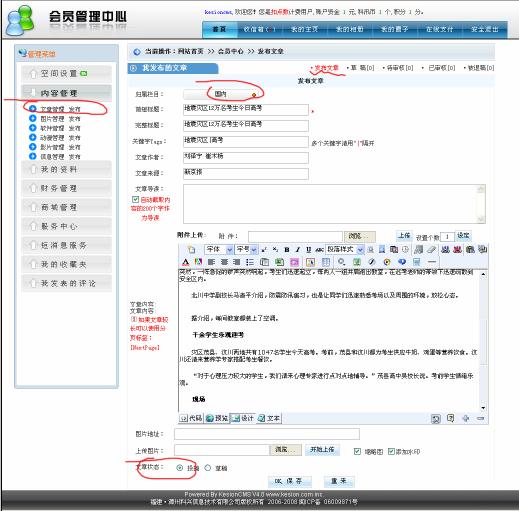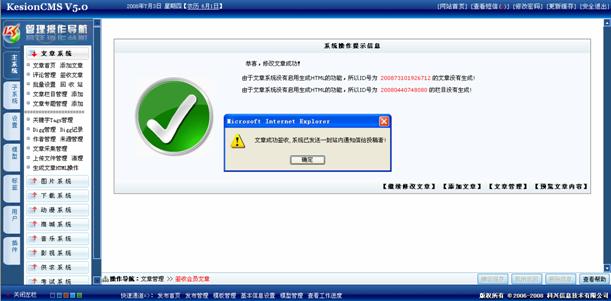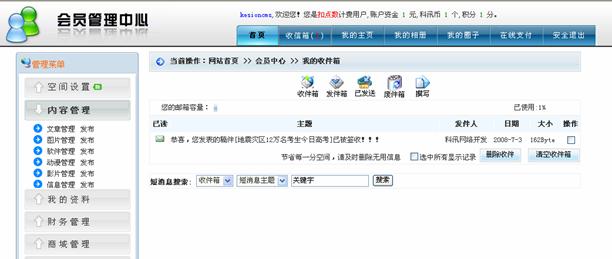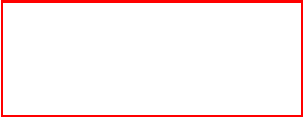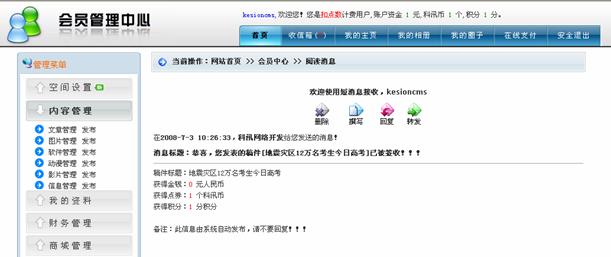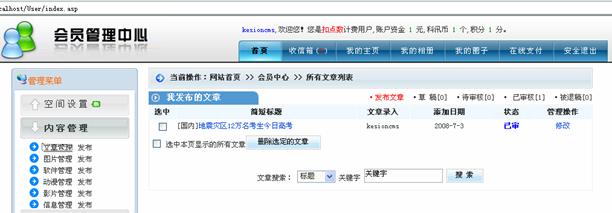1.4.1 签收文章设置
现在很多网站都要求用户可以投稿,可以针对某个频道或者栏目进行投稿,然后管理员审核后发布,科汛系统也一直都有这个功能。
下面我们就一起看一下如何设置,才可以让用户可以投稿:
首页,我们要回到文章栏目管理,然后对于允许用户投稿的频道或栏目进行编辑,比如,我们现在要让整个新闻动态频道及其下的栏目都可以投稿,那么,我们就点击“编辑栏目”,允许投稿的每个栏目也都要按照这样的方法进行设置,(注:如下图中的“科汛官方(外)是外部频道,外部频道只是链接外部网站的一个链接,所以外部频道不支持投稿功能)见下图:
然后,我们看到”投稿选项”里的频道是否允许投稿,这边有4种选项供选择,这边说一下第4种选项,只允许指定用户组的会员投稿,如果选择这项,我们就要再看到下面一点的“允许此栏目下投稿的会员组”比如我们设置的会员组有“注册会员”“网站管理员”“个人会员”“企业会员”,根据网站需要对允许投稿的用户组前面的复选框打上勾。见下图:
设定好后,点击“确定修改“按钮进行设置。
1.4.2 投稿
用户登录会员中心,点击“内容管理”文章管理“发布”,我们可以看到右边操作窗口的归属栏目,我们对要投稿的栏目的复选框打上勾,如下图中,我们对“国内”这个栏目打上勾,即表示我们一会要发表的文章是要投稿到“国内”这个栏目下的。(提示:如果频道或栏目是灰色的,即表示此栏目不允许投稿或者是您没有发表投稿的权限)
根据提示输入我们的投稿信息,文章状态选择“投稿”。如下图:

 最后,点击“OK,保存”提交。
最后,点击“OK,保存”提交。提交后,系统会自动返回到用户所有的文章列表首页,我们可以看到该用户的所有投稿的文章。可以详细的查看到该用户投稿的情况,草稿数量,待审核文章数量,已被审核的文章数量及被退稿的文章数量。对于已提交但还未被管理员审核通过的文章,用户还可以进行修改编辑操作。
1.4.3 签收投稿文章
对于网友发表的投稿文章,管理员可对其进行审核或退稿,删除等操作。
如下图:
点击“审核”对文章进行审核,审核就像编辑文章一样,保存后系统会提示如下图:
系统会自动发送一封站内通知信给投稿的用户,通知他的投稿状态,如下图:
如果有对用户投稿进行设置积分的就会自动给出本次投稿的积分数,如下图:
被管理员审核后,用户看到他投稿的文章状态由“待审”转为“已审”,见下图: